
Contenido
Esta guía le mostrará cómo usar Memoji en el iPhone X para crear su propio Animoji personalizado que puede usar en Mensajes y en FaceTime.
Piense en esto como un Bitmoji Animoji, pero no es tan fácil obtener un duplicado perfecto como con otros servicios.
Una ventaja de los Memoji es que puedes crear varios de estos para que tengas uno para cada situación, divertido, formal y cotidiano.
La función Memoji iOS 12 solo funciona en iPhone X, iPhone Xs, iPhone Xs Max y iPhone Xr.
Cómo hacer un memoji
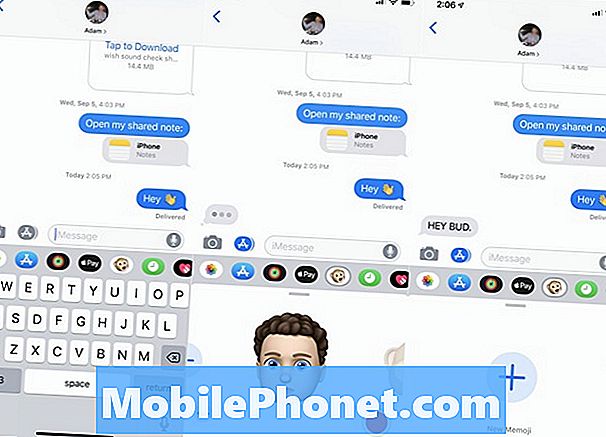
Cómo hacer un Memoji en iOS 12.
Deberá comenzar haciendo un Memoji antes de poder usar uno. Esto tiene lugar en la aplicación de Mensajes en el iPhone. Esto es lo que necesitas hacer.
- Abrir mensajes.
- Toque en el icono de aplicaciones.
- Toque en el icono Animoji (el mono).
- Desplázate hasta la izquierda y toca el signo + para hacer un nuevo Memoji.
Desde aquí puede personalizar el aspecto general de su Memoji. Hay muchas opciones para que elijas y puedes hacer muchas versiones diferentes, así que vuélvete loco.
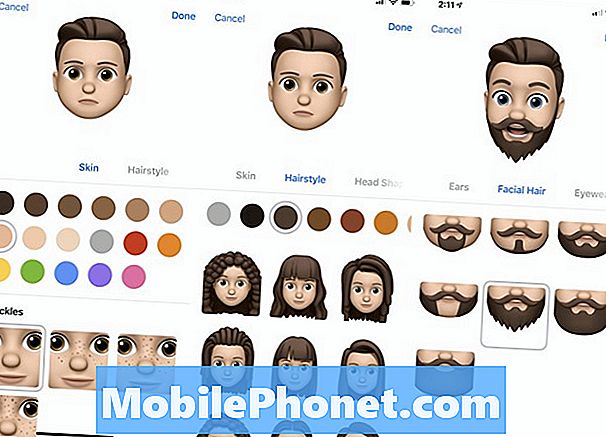
Elige el resto de tus opciones para hacer un Memoji.
- Elige el color de la piel y las pecas.
- Toque en Peinado para cambiar a la siguiente opción.
- Continúa hasta que elijas el resto de tus opciones.
- Cuando haya terminado, volverá a estar en Mensajes y podrá comenzar a usarlo.
Si le gusta el aspecto general y desea crear una variación, puede tocar los tres puntos en la parte inferior izquierda. Esto te permitirá editar, duplicar o borrar los Memoji.
Cómo usar Memoji
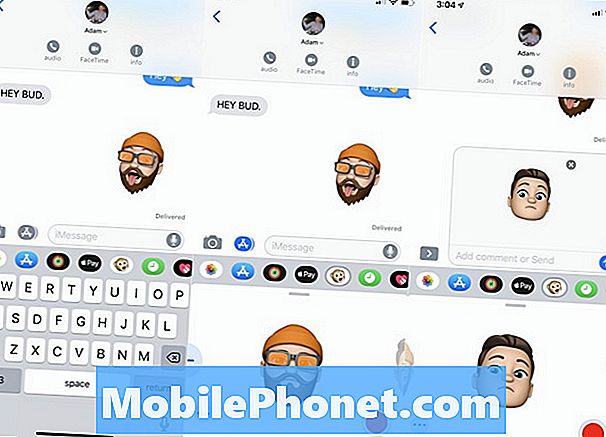
Cómo utilizar Memoji en Mensajes en iPhone.
Una vez que haga su Memoji, puede comenzar a usarlo en FaceTime y Messages.
En Mensajes, puedes usar Memoji de la misma manera que usas Animoji.
- Abrir mensajes.
- Toque en el icono de aplicaciones.
- Toque en el icono Animoji (el mono).
- Elige tu Memoji
- Toque grabar para iniciar un temporizador de 30 segundos.
- o Toque el Memoji para tomar una foto de él.
También puedes usar Memoji en FaceTime. Esto le permite reemplazar su cara con la versión Animoji. También puedes usar Animoji en FaceTime ahora.
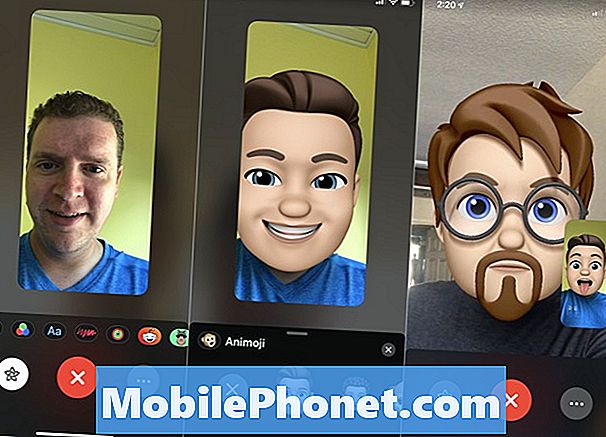
Cómo utilizar Memoji en FaceTime.
- Iniciar una videollamada de FaceTime con alguien.
- Toque en el icono de efectos a la izquierda.
- Elige tu Memoji.
- Verás una vista previa de tu Memoji.
- Presiona el botón de efectos nuevamente para volver a FaceTime.
Puede tener una conversación Memoji bidireccional, pero tenga en cuenta que la otra persona que lo llama lo verá sin el Memoji hasta que lo active.
iOS 12 vs iOS 11: novedades en iOS 12.2























